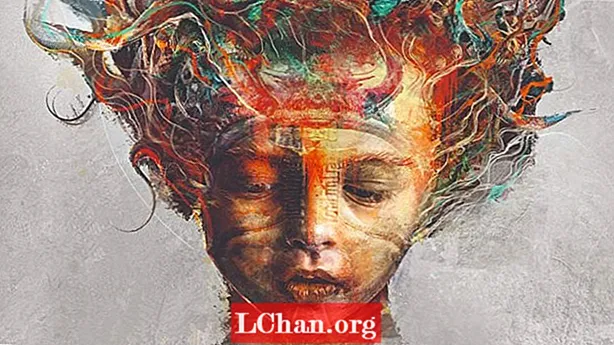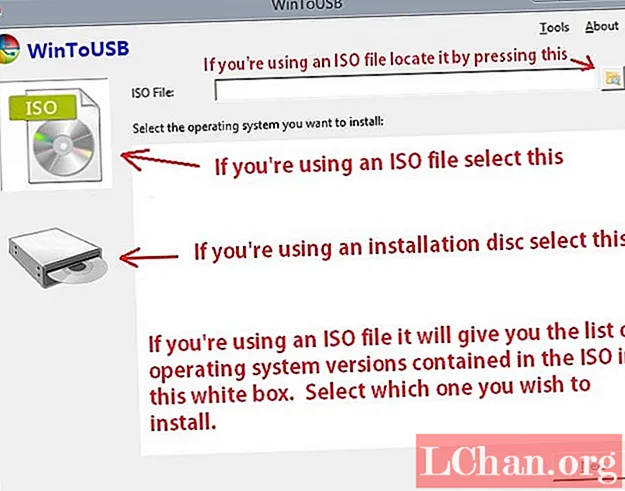
Sisältö
- Osa 1.Mikä on WinToUSB?
- Osa 2. Onko WinToUSB turvallinen?
- Osa 3. Mistä WinToUSB ladataan?
- Osa 4. Kuinka kauan WinToUSB: n asennus kestää?
- Osa 5. Kuinka käytän WinToUSB: tä?
- Osa 6. WinToUSB-vaihtoehto
- Kääri se ylös
WinToUSB: tä voidaan käyttää, jos haluat suorittaa Windowsin käyttöjärjestelmän USB-muistitikulla tai kiintolevyllä. Mutta on tiettyjä asioita, jotka sinun on tiedettävä ennen kuin käytät tätä ohjelmistoa tietokoneellasi, mukaan lukien järjestelmän tekniset tiedot ja asiat, joita voit odottaa, jos käytät sitä. Tässä artikkelissa tarkastellaan kaikkia näitä WinToUSB: n näkökohtia.
Nopea navigointi:
- Osa 1. Mikä on WinToUSB?
- Osa 2. Onko WinToUSB turvallinen?
- Osa 3. Mistä WinToUSB ladataan?
- Osa 4. Kuinka kauan WinToUSB: n asennus kestää?
- Osa 5. Kuinka käytän WinToUSB: tä?
- Osa 6. WinToUSB-vaihtoehto
Osa 1.Mikä on WinToUSB?
Kannettava WinToUSB on pohjimmiltaan ohjelmisto tai Windows to Go -luoja, jonka avulla voit käyttää Windows-käyttöjärjestelmää helposti ulkoisella USB-muistitikulla tai kiintolevyllä. Se on helppokäyttöinen, ja sinun tarvitsee vain seurata joitain helppoja vaiheita, ja voit luoda kannettavan Windowsin, joka vaihtelee Windows 7: stä 10: een, käyttämällä suoraan ISO-tiedostoa tai muun muotoista kuvatiedostoa tai CD / DVD-asemaa.
Sitä voidaan käyttää myös, jos haluat tehdä kopion olemassa olevasta Windows-käyttöjärjestelmästä ulkoiselle asemalle. Muuta kuin, jos olet kiinnostunut luomaan käynnistettävän Windows Preinstallation Environment (WinPE) -USB-aseman, voit kopioida WinPE: n tiedot kyseiseen USB-asemaan ja tehdä siitä käynnistettävän WinToUSB: n avulla. Sen käyttöliittymä tarjoaa myös yksityiskohtaiset ohjeet siitä, miten sitä käytetään Windows / WinPE: n asentamiseen ulkoiseen asemaan.
Osa 2. Onko WinToUSB turvallinen?
Voit ladata WinToUSB: n ilmaiseksi ja sen lisäksi se on täysin turvallinen. Monet ihmiset ympäri maailmaa käyttävät sitä WinPE / Windowsin asentamiseen USB-asemaan ja ohjelman ajamiseksi tältä asemalta. Tärkeää on, että otat oikeat vaiheet käyttäessäsi sitä ja et vahingoita järjestelmää tekemällä vääriä toimenpiteitä.
Lisäksi tämä ohjelmisto on ladattava joltakin hyvämaineiselta sivustolta, jotta järjestelmään ei tule haittaohjelmia. Jos noudatat näitä ohjeita, WinToUSB on täysin turvallinen sinulle.
Osa 3. Mistä WinToUSB ladataan?
Voit ladata WinToUSB: n alkuperäiseltä "easyuefi" -sivustolta, koska tämä yritys on tämän ohjelmiston luoja ja saat sieltä alkuperäisen softawren, joka on saatavana sekä maksullisina että maksullisina versioina. Sen lisäksi voit käyttää tunnettuja sivustoja, kuten "techspot" tai "filehippo".
Varmista vain, että verkkosivusto, josta lataat ohjelmistoa, on maineikkain ja sinä olet kunnossa. Voit myös lukea todellisten käyttäjien verkkosivustolla toimittamat arvostelut varmistaaksesi, että saat oikean ohjelmiston.
Tässä ovat downlaod-linkit:
- https://www.easyuefi.com/wintousb/
- https://download.cnet.com/WinToUSB/3000-18513_4-76061723.html
- https://www.filehorse.com/download-wintousb/
- https://wintousb.en.uptodown.com/windows
- https://www.techspot.com/downloads/6475-wintousb.html
Osa 4. Kuinka kauan WinToUSB: n asennus kestää?
WinToUSB: n asennusprosessi ei ole vaikea, eikä sen pitäisi kestää kauan, jos laitteistosi toimii hyvin. Kun olet ottanut oikeat vaiheet aloittaaksesi asennuksen, se voi kestää noin tunnin, mutta jos tietokoneesi toimii hitaasti eikä ole tehokas, se voi kestää kauemmin.
Osa 5. Kuinka käytän WinToUSB: tä?
Nyt luet oikean tavan asentaa ja käyttää Windows USB-asemalla WinToUSB-kannettavan avulla.
Vaihe 1: Lataa ja asenna ohjelmisto ensin suojatulta verkkosivustolta ja avaa se tietokoneellasi.
Vaihe 2: Valitse vaihtoehto asennusvälineestä riippuen, kun tämä ikkuna ilmestyy.
Vaihe 3: Napsauta "Seuraava" oikeassa alakulmassa, kun olet valinnut vaihtoehdon.

Vaihe 4: Valitse kiintolevy, jolla haluat käyttää Windowsia, koska se tulee olemaan kohdelevy. Tämä asema alustetaan, kun valitset sen.

Vaihe 5: Napsauta "Seuraava", kun olet valinnut järjestelmäosion ja käynnistysosion.

Vaihe 6: Ikkunasi asennus kiintolevylle alkaa ja näet sen näytölläsi.

Vaihe 7: Kun tämä prosessi on valmis, sinun on käynnistettävä asennusohjelma USB-asemalta, joka on käynnistyslaitteesi, asennuksen viimeistelemiseksi. Monissa järjestelmissä "ESC" -näppäimen painaminen käynnistyksen yhteydessä johtaa käynnistysvalikkoon. Se voi vaihdella sinulle.
Osa 6. WinToUSB-vaihtoehto
Jos sinusta tuntuu, että tämä ohjelmisto ei toimi sinulle tai et halua käyttää sitä jostain syystä, voit käyttää PassFab for ISO -ohjelmaa WinToUSB-vaihtoehtona. Sitä voidaan käyttää myös Windowsin ISO-tiedoston polttamiseen USB-asemaan. Seuraa vain alla olevia ohjeita ja olet hyvä mennä.
Vaihe 1: Käynnistä ensin PassFab for ISO ja valitse yksi kahdesta vaihtoehdosta: Lataa järjestelmän ISO tai Tuo paikallinen ISO.

Vaihe 2: Valitse CD / DVD tai USB käytetyn asennustietovälineen mukaan ja napsauta "Polta". Sinun on annettava lupa USB: n alustamiseen, ja kaikki sen tiedot ovat kadonneet, joten varmista, että tärkeät tiedot on tallennettu tai kopioitu myös muualle.

Vaihe 3: Polttaminen alkaa, kun annat tarvittavat oikeudet ja jatkat. Sinun tarvitsee vain odottaa tässä vaiheessa.

Vaihe 4: Saat kehotuksen, kun prosessi on suoritettu onnistuneesti. Irrota sitten USB tietokoneesta.

Käynnistettävä USB on valmis. Sinun tarvitsee vain kytkeä se toiseen tietokoneeseen siellä olevaan käyttöjärjestelmään.
Kääri se ylös
Tällä tavalla voit helposti käyttää WinToUSB: tä Windows-käyttöjärjestelmän luomiseen ja käyttämiseen ulkoisella USB-muistitikulla. Menetelmä on melko helppo seurata, eikä se vahingoita tietokonetta, jos se suoritetaan oikein. Muuten, jos löydät vaihtoehdon WintoUSB: lle, PassFab for ISO on paras vaihtoehto.